نقاشی در فتوشاپ مشابه کار بروی کاغذ یا بوم نیست. و از همه مهم تر شما نگران هدر رفتن کاغذ نیستید و همچنین میتوانید از ترفند های جالب برای بهتر شدن نقاشی خود نیز استفاده کنید.
نقاشی دیجیتالی چهره با شباهت باور نکردنی
در این آموزش ما به شما عزیزان نشان خواهیم داد که چگونه میتوانید چهره یا پرتره را در Adobe Photoshop رسم کنید.
مفهوم Likeness یا شباهت در نقاشی دیجیتال چیست؟
شباهت یا Likeness در واقع یک مفهوم کاملا ساده است. به این معنی است که چقدر نقاشی شما به مدل واقعی آن نزدیک تر است. اگر شما هنرمند باشید شاید میلیون ها بار از شما درخواست شود که عکس ها ، شخصیت ها یا طرح های مبتنی بر افراد واقعی را ترسیم کنید. بنابراین درک شباهت یا Likeness در جلب رضایت مشتریان شما فوق العاده مهم است.

مفهوم Likeness یا شباهت در نقاشی دیجیتال چیست؟
حتی اگر شما نخواهید چهره شخصی را بطور کامل کپی کنید باز هم مطالعه Likeness بطور کلی یک تمرین عالی در آناتومی چهره است.
ابتدا برخی از قوانین را در نظر داشته باشید:
1 – قانون 5 چشم
در هر کلاس هنری که شما شرکت می کنید، یک مجموعه کامل از قوانین مربوط به پرتره را خواهید آموخت. برخی از این قوانین عالی ولی برخی برعکس شما را سر در گم خواهند کرد. شما احتمالا قاعده کلاسیک را دیده یا شنیده باشید : ” سر باید 5 چشم گسترده داشته باشد” .
ولی این قانون کاربردی نیست چون چهره هر کسی یکسان نیست. مدل شما ممکن است چشم های بزرگ برای چهره خود داشته باشد یا شاید شما فکر می کنید که آن ها را در یک سبک کاریکاتور مانند طراحی کنید. در هر صورت این که نقاشی خود را دقیقا تنظیم کنید تا آنچه مقابل شما قرار دارد را ببینید مهم است.
2 – سر های مربعی! (Square Heads)
یکی از قوانین یا تکنیک هایی که بصورت سنتی آموزش داده می شود این است که سر را به عنوان یک مکعب طراحی کنید. مکعب نشان دهنده جهتی است که سر به چهره دارد و این به شما کمک میکند که زوایای مختلف را ببینید که این قانون نیز کاربردی نیست.
بطور کلی هر دو این قوانین لزوما بد نیستند ولی آنها به بخش شباهت یا Likeness کمکی نمی کنند. به عنوان مثال ، سرهای مکعبی برای درک موقعیت کلی سر و پوزیشن های مختلف چهره بهتر است که بعدأ میتواند برای سایه زنی استفاده شود. اما گاهی اوقات که ما خود را محدود به قوانین خاص می کنیم، در نهایت تمرکز ما بر قوانین بیشتر از موضوع اصلی می شود.
نگران نباشید! ما به شما روش ساده تری ارايه خواهیم داد چون تمام چیزی که ما نیاز داریم 2 عدد خط است.
رسیدن به Likeness با خطوط راهنما (Grids & Guidelines)!
اگر شما بخواهید که نقاشی دیجیتال چهره را یاد بگیرید، پس باید نحوه استفاده از خطوط راهنما را فرا بگیرید. خطوط به شما این امکان را میدهد که سوژه خود را در شبکه ها ببینید. بنابراین وقتی شروع کنید به نقاشی از روی عکس، شما بروی مطابقت آن قسمت از شبکه به سمت مقابل تمرکز میکنید. این کار باعث میشود تا این روند کمی پیچیده تر شود و این امکان را به شما میدهد که عکس را با نور دیگری نیز ببینید. نگران این که شما نمیتوانید ” چهره ها را رسم کنید” نباشید و تمرکز خود را فقط بروی انجام بهترین کارها برای مطابقت با خطوط معطوف کنید.

رسیدن به Likeness با خطوط راهنما (Grids & Guidelines)!
راهنما های اساسی شما را احتمالأ موقعیت چشم ها، بینی، دهان و مرکز صورت را ایجاد میکند. هنگامی که این دستور العمل ها را در اختیار دارید، میتوانید از آن ها برای درک ارتباط بین هر یک از جزییات استفاده کنید تا نقاشی خود را بهتر کنید.
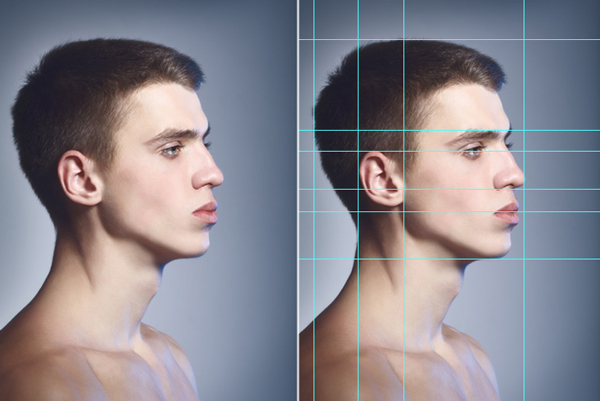
نقاشی دیجیتال چهره در فتوشاپ با شباهت باور نکردنی
چرا نقاشی سیاه و سفید؟
میدانم که میخواهید در اسرع وقت نقاشی های فوق الهاده دقیق ترسیم کنید، اما قبل از پیاده روی یاد گرفتن اینکه چگونه بخزید مهم تر است. برای این که روی مبحث شباهت پرتره به نقاشی دیجیتال کار کنیم ابتدا باید در این تمرین به صورت سیاه و سفید کار کنیم. نقطه قوت این تمرین نقاشی نقاط هایلایت و تیره و تن های چهره است.
نقاشی دیجیتال چهره در فتوشاپ: قسمت های آسان (نمای روبرو)
با یک حالت کلاسیک نقاشی خود را شروع می کنیم. اگر از طراحی چهره مردم وا همه دارید با سوژه های خانم شروع کنید و بر موقعیت های مرکزی صورت و چهره تمرکز کنید. خانم ها و به خصوص جوانان سوژه های مناسبی برای نقاشی و رنگ آمیزی هستند, زیرا ویژگی های چهره آن ها نرم تر است و شما نباید نگران جزییات بیشتر مانند چین و چروک و یا موهای صورت آن ها باشید.
مرحله 1:
سوژه خود را در فتوشاپ باز کنید, و از قسمت image > Adjustments > Hue & Saturation بروی رنگ سیاه و سفید تنظیم کنید و Saturation را بروی 100- قرار دهید. ابعاد تصویر را شبیه عکس اصلی (590 در 886 پیکسل) تنظیم کنید. سپس هر دو تصویر را برای ساده تر شدن روند کار کنار یکدیگر قرار دهید.
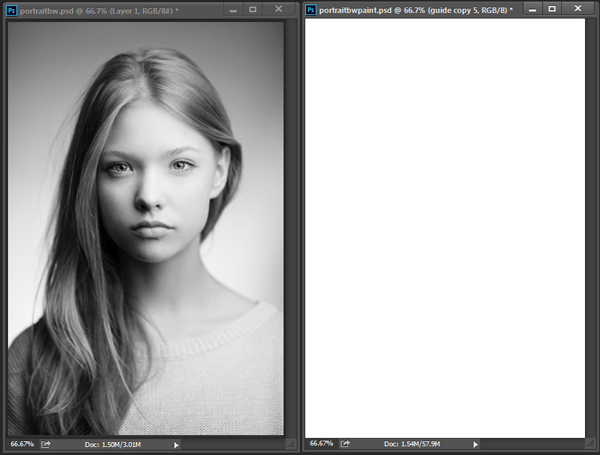
نقاشی دیجیتال چهره در فتوشاپ با شباهت باور نکردنی
مرحله 2:
اکنون قسمت های دیگر را اضافه می کنیم. دو نوع خطوط راهنما جهت کمک وجود دارند. یکی خطوطی است که در آن بخش ها همگی برابرند و دیگری خطوط راهنمایی را ایجاد می کند که به طور خاص بر روی شکل اصلی در عکس مرجع شما تمرکز می کنند. که دومین حالت بهتر است.
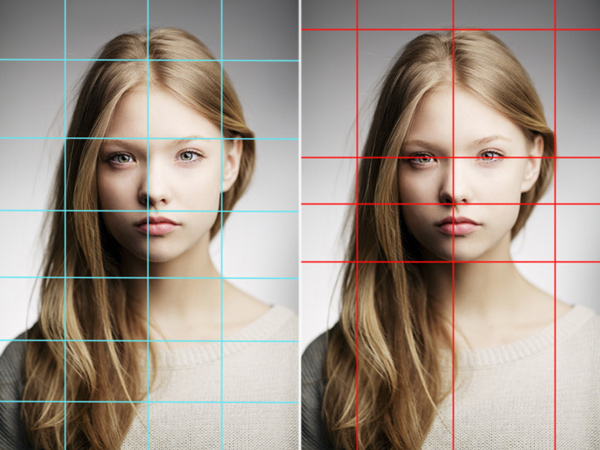
نقاشی دیجیتال در فتوشاپ
در هر سندی Ctrl+R را بزنید، تا خط کش ظاهر شود. از روی خط کش عمودی و افقی درگ کنید تا 2 خط فرضی نمایان شود. و سپس همان خطوط را برای سند خالی تان نیز ایجاد کنید.
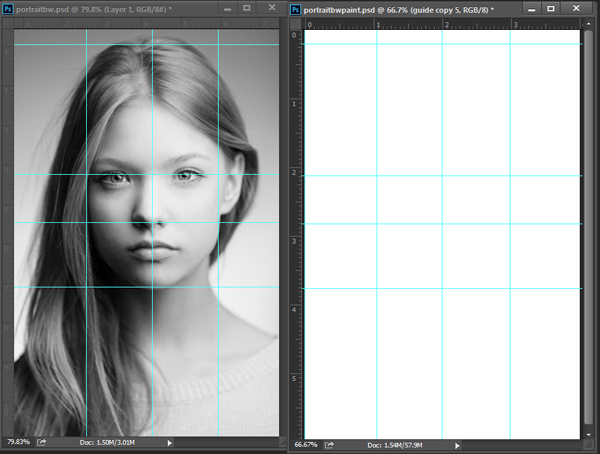
نقاشی در فتوشاپ
مرحله3 :
اکنون با استفاده از قلموی بزرگ گرد (B) سوژه ابتدایی خود را با اشکال اولیه طراحی کنید. نگران جزییات بیشتر یا داشتن یک طرح تمیز نباشید.

آموزش نقاشی دیجیتال در فتوشاپ
مرحله 4:
اکنون به سراغ ویژگی های اصلی می رویم. با استفاده از خطوط راهنما، نقاط کوچکی را برای مشخص کردن هر کدام از ویژگی های شروع و پایان قرار می دهیم. با نقطه در محل، شروع به برداشتن بینی، دهان و چشم راست در لایه های جداگانه می کنیم.
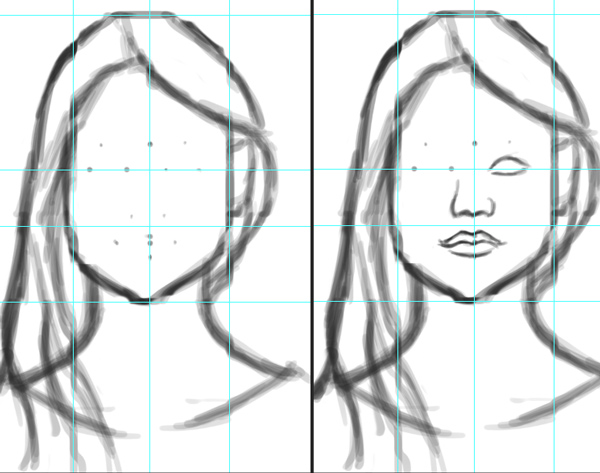
آموزش نقاشی دیجیتال در فتوشاپ
در رسم چشم ها میتوان مهارت خاصی بکار برد. با داشتن یک چشم می توان چشم دیگر را نیز ترسیم کرد بدین صورت که فقط لایه اول را کپی کنید و سپس آن را با رفتن به Edit> Transform> Flip Horizontal بچرخانید. اکنون با استفاده از ابزار جابجا کننده (V) برای قرار دادن چشم چپ در جای خود استفاده کنید.
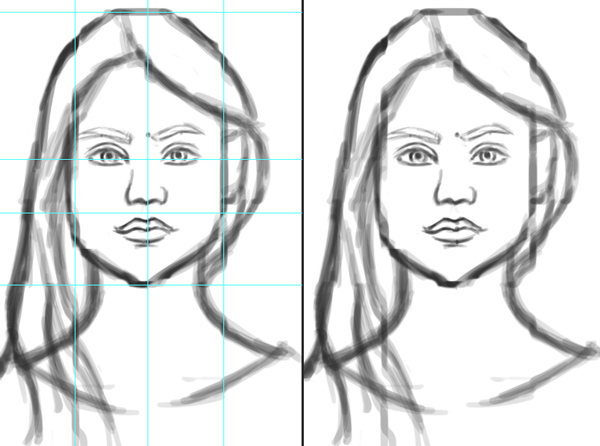
آموزش نقاشی در فتوشاپ
آخرین جزییات را برای تکمیل شدن طرح نیز انجام می دهیم. همچنین میتوانید خطوط راهنما را در هر زمان با رفتن به قسمت View > Show > Guides محو کنید.
مرحله5:
شاید شما به این فکر میکنید که آیا نقاشی شما مانند طرح واقعی خود به نظر میرسد یا نه؟ ولی هنوز طرح ما به پایان نرسیده است و گاهی وقت ها برای اینکه یک نقاشی مانند سوژه واقعی به نظر برسد لازم است چند بار طراحی کنید. میزان Opacity طرح را بروی 30% کاهش دهید و سپس یک لایه جدید در بالای آن ایجاد کنید و از آن به عنوان خط راهنما استفاده کنید. برای تمیز تر کردن نقاشی خود ممکن است از یک براش گرد 5 پیکسلی استفاده کنید.
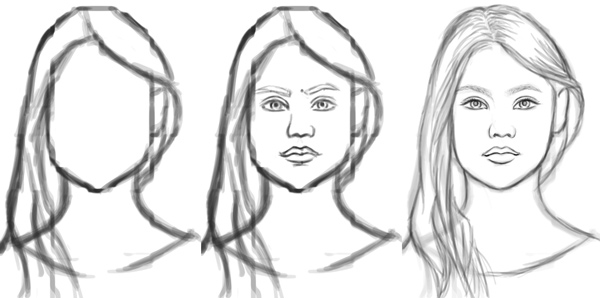
آموزش نقاشی در فتوشاپ

آموزش نقاشی دیجیتال در فتوشاپ
اکنون نقاشی سوژه ما آماده است و شروع به سایه زدن آن می کنیم.
مرحله 6:
با استفاده از یک براش نرم (B) یک رنگ اولیه برای پرتره خود قرار دهید. در این مرحله شما همیشه باید بررسی کنید که رنگ با نقاشی چه مقدار مطابقت دارد.
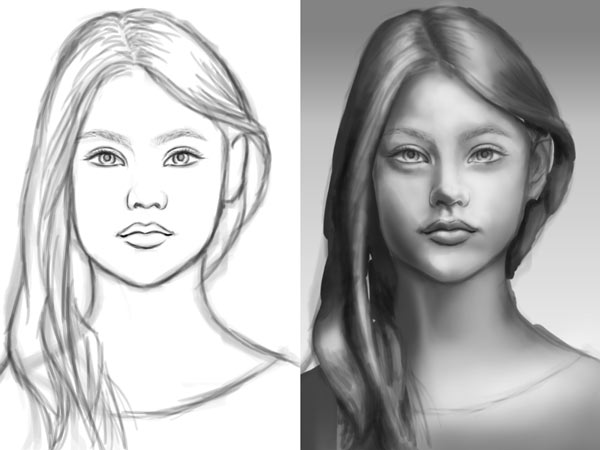
آموزش نقاشی دیجیتال در فتوشاپ
با نگاه کردن به سوژه اصلی، میتوان فهمید چهره اش تقریبا همانطور که نقاشی کرده ایم متقارن نیست، سر کمی به سمت چپ کشیده شده است، که موقعیت چشم و سر او را به آن جهت می نماید. برای برطرف کردن این مشکل ، Rectangular Marquee Tool برای انتخاب در اطراف سر استفاده خواهم کرد. و با استفاده از Ctrl +T این تغییر را ایجاد میکنیم.
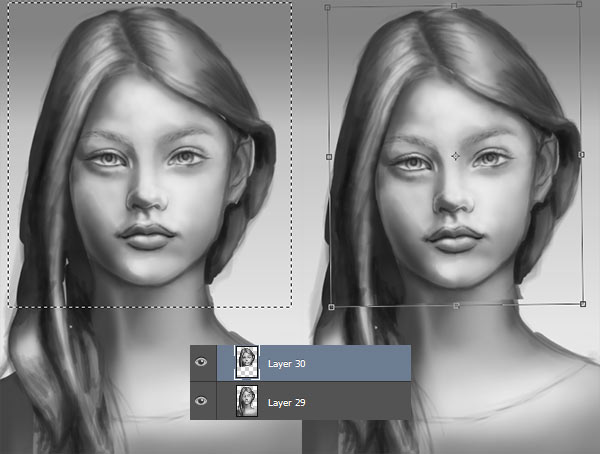
آموزش نقاشی دیجیتال در فتوشاپ
مرحله7:
ادامه نقاشی، مرور سوژه اصلی برای درک نور و سایه:
از آنجا که ممکن است چشم ها را زیاد بزرگ کرده باشیم، ایرادات چهره را با Liquify برطرف خواهیم کرد. تمام لایه های خود را با هم ادغام کنید، و سپس با Ctrl+J یک نسخه از نقاشی خود را ایجاد کنید. به Filter> Liquify بروید و از ابزار Pucker برای کوچک کردن چشم استفاده کنید.

نقاشی چهره با دقت بالا در فتوشاپ | نقاشی دیجیتال
شما همچنین ممکن است متوجه شوید که فک را نیز ثابت کرده ایم. به سادگی با (Warp Tool Forward (W آن را به سمت راست حرکت دهید.
مرحله 8 :
تا این جا دیدید که تمام آنچه تا اکنون باید انجام دهید، نقاشی کردن است. جزئیات واقعا به تبدیل شدن عکس به پرتره نقاشی کمک میکند، بنابراین فقط نقاشی را بهینه سازی کنید تا زمانی که از نتایج آن راضی شوید.
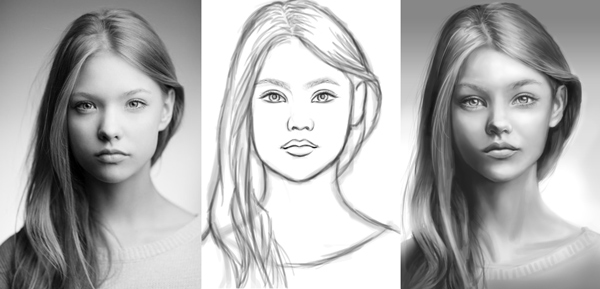
نقاشی چهره با دقت بالا در فتوشاپ | نقاشی دیجیتال در فتوشاپ
قسمت دوم این مقاله به زودی در بیت گرف منتشر میشود! و به بررسی نقاشی دیجیتال از نماهای مختلف پرتره می پردازیم!

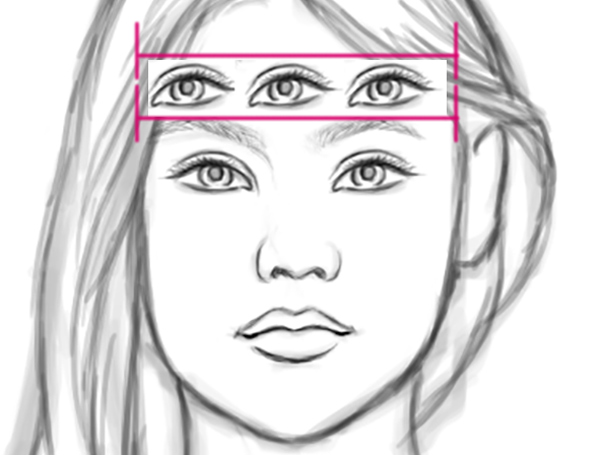
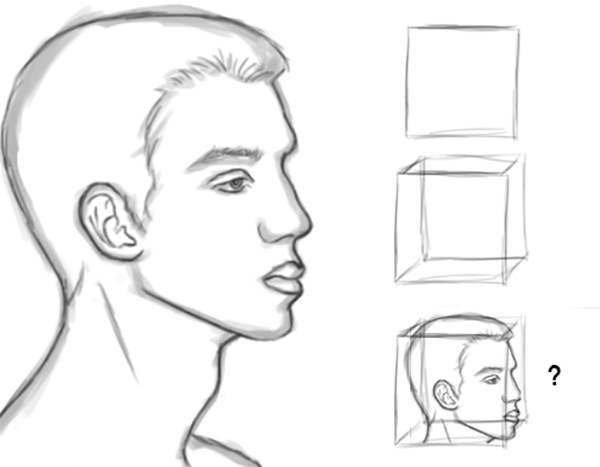



















ممنون از اموزش خوبتون
در مورد ابزاری که استفاده می کنید برای طراحی و راهنمایی برای تهیه این ابزار اگه ممکنه توضیح بدید.
سلام ، فتوشاپ رو مبفرمایید؟